In diesem Beitrag erfahren Sie, wie sie einen Unzer CSV-Datei Import machen können.
Voraussetzungen:
- vorhandener Account in unserem System
- Collect-Paket oder höher
Anleitung:
Wenn Sie eine Unzer CSV-Datei in digitastic importieren möchten, gehen Sie wie folgt vor:
Loggen Sie sich in Unzer ein.
Gehen Sie im Menü unter ''Transaktionen'' auf ''Vorlagen''.
Klicken Sie auf ''Neue Vorlage'', um die Spalten festzulegen, die für den Export benötigt werden.
Unter ''Exporte'' klicken Sie auf ''Neuer sofortiger Export'', um den Export zu definieren.
Als Feldseperator muss ''Semikolon'' ausgewählt werden.
Wenn Sie auf ''Sofortigen Export erstellen'' klicken, landen Sie auf der Exportübersicht.
Sobald der Status von ''Ausstehend'' auf ''Herunterladen'' aktualisiert wurde, können Sie die CSV-Datei exportieren.
Danach können Sie die CSV-Datei unter der Importseite in digitastic einspielen und verwenden. Eine Anleitung zum Datei Import finden Sie hier.
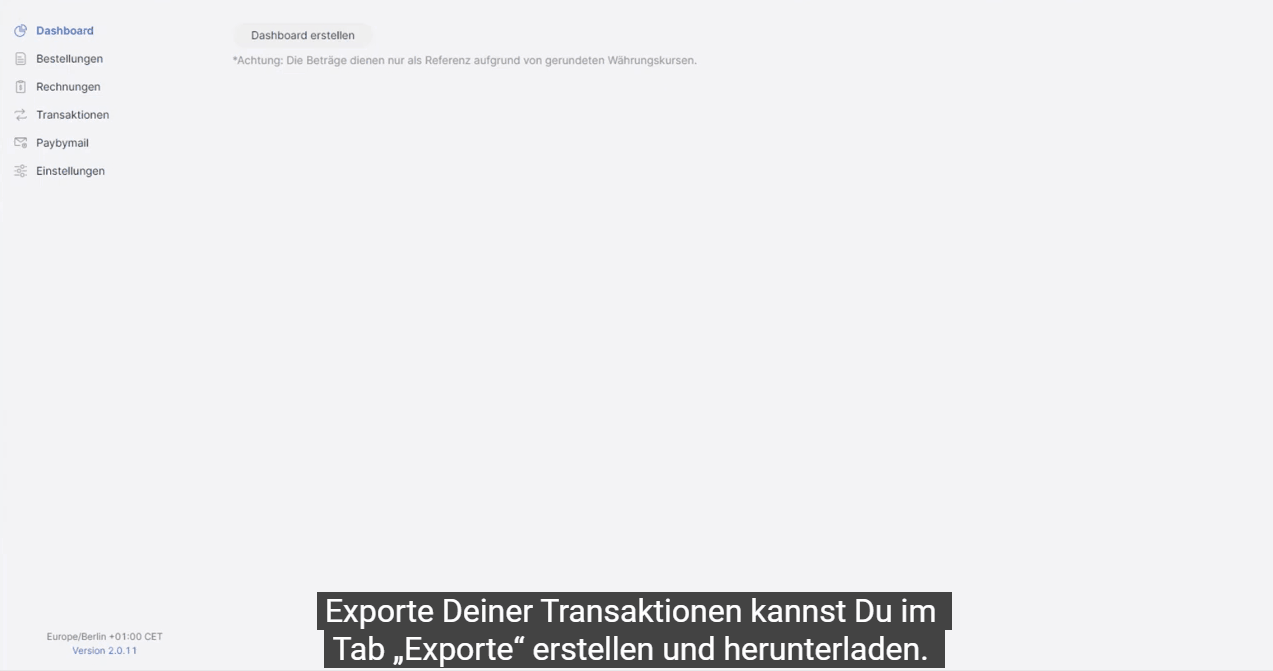
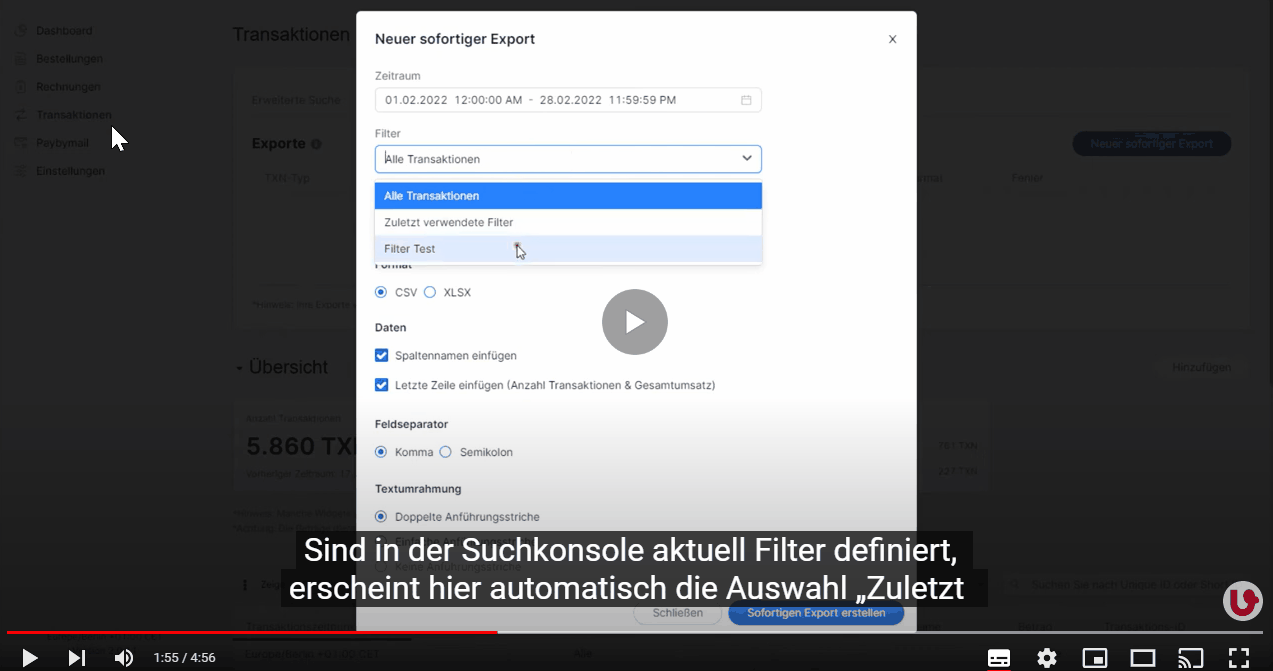
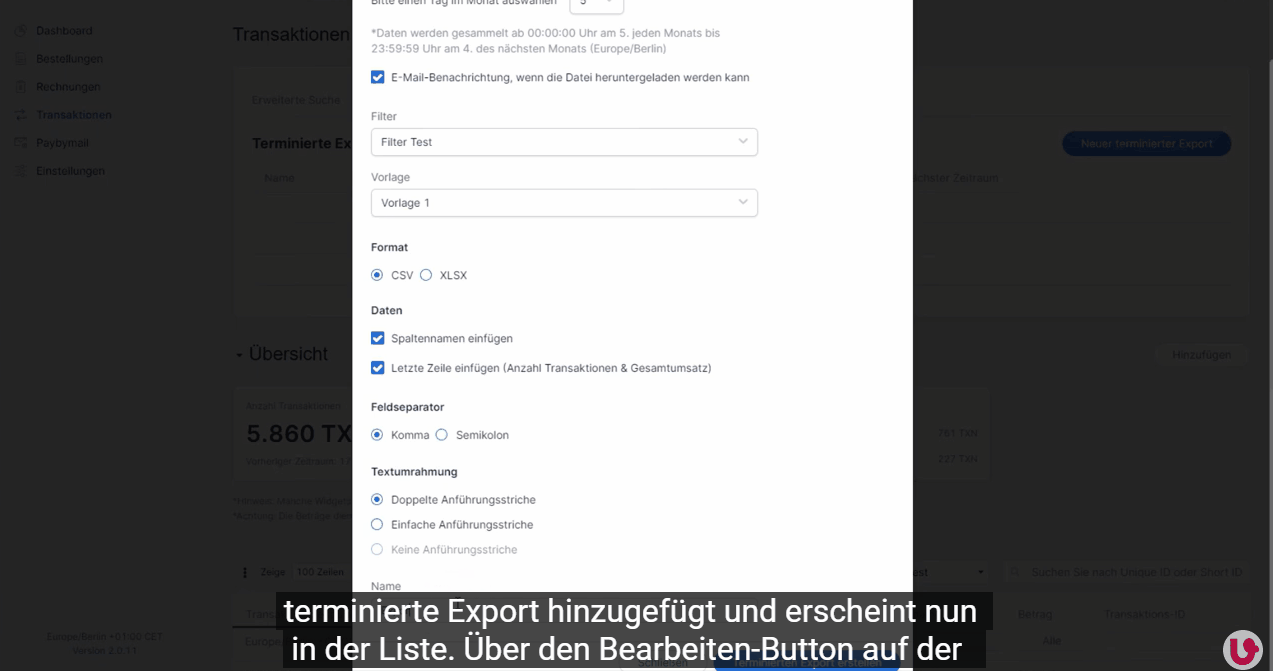
Nächste Schritte:
Brauchen Sie Hilfe?
Haben Sie weitere Fragen, wie Sie am besten mit digitastic starten? Schauen Sie sich diese Infomaterialien an:
- Lesen Sie weitere Artikel hier. Diese enthalten eine ausführliche Sammlung an nützlichen Informationen.
- Fragen Sie in unserem Live-Chat, um schnelle Antworten oder ein persönliches Onboarding zu erhalten.
- Aber es gibt noch viel mehr! Sehen Sie sich alle Cloud & Pay oder Connect Funktionen an.


